- Հեղինակ Jason Gerald [email protected].
- Public 2024-01-15 08:17.
- Վերջին փոփոխված 2025-01-23 12:20.
Այս wikiHow- ը սովորեցնում է Samsung Galaxy սարքերի սեփականատերերին, թե ինչպես կարելի է լուսանկարները տեղափոխել SD քարտ: Թեև Samsung Galaxy հեռախոսները զինված են ներքին մեծ պահեստային տարածքով, արտաքին SD քարտ օգտագործելու տարբերակը դեռ օգտակար տարբերակ է: Այս քարտի միջոցով դուք կարող եք հեշտությամբ ֆայլեր փոխանցել մեկ սարքից մյուսը, որպեսզի երբեք չկորցնեք ձեր նախընտրած լուսանկարները:
Քայլ
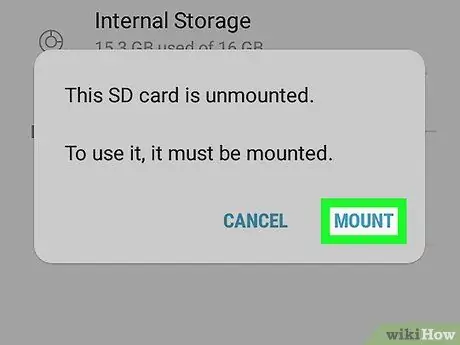
Քայլ 1. Տեղադրեք SD քարտը հեռախոսի մեջ:
Samsung Galaxy հեռախոսներն ունեն SD քարտի բնիկ տարբեր բաժիններում ՝ կախված սարքի տարբերակից կամ մոդելից: Ոմանք ունեն անցքեր սարքի հետևի կափարիչի հետևում, իսկ մյուսները գտնվում են սարքի վերևում:
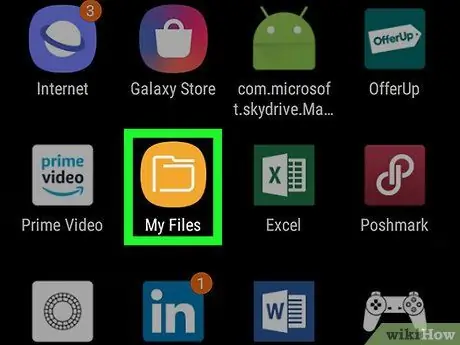
Քայլ 2. Բացեք Իմ ֆայլերը ծրագիրը:
Այս ծրագիրը լռելյայն տեղադրված է Smasung Galaxy- ի բոլոր սարքերում: Սրբապատկերն ունի դեղին ֆոն և ունի թղթապանակի պատկեր: Դուք կարող եք գտնել այն ձեր սարքի հավելվածների դարակում:
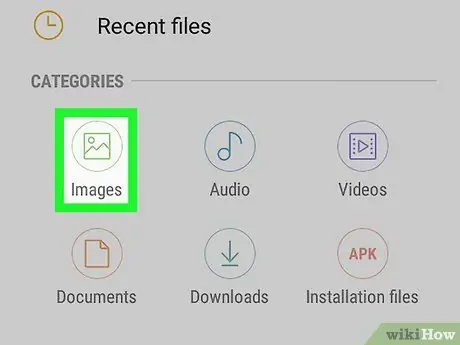
Քայլ 3. Ընտրեք Պատկերների կատեգորիան:
Երբ բացում ես Իմ ֆայլերը ծրագիրը, կտեսնես մի հատված, որը վերնագրված է « Կատեգորիաներ »Էջի վերևում: Այս կատեգորիայի առաջին բովանդակությունը պիտակավորված է « Պատկերներ »Կանաչ լուսանկարով պատկերակով:
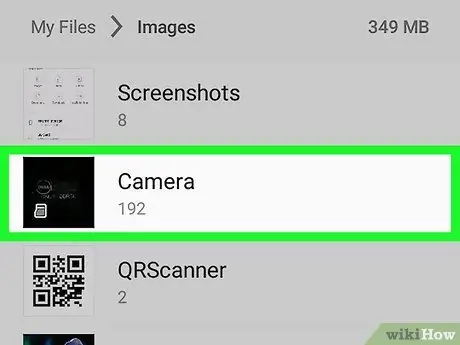
Քայլ 4. Ընտրեք պատկերների թղթապանակը:
Այժմ դուք կարող եք տեսնել սարքի պատկերներ պարունակող բոլոր պանակների ցանկը: Ընտրեք և շոշափեք այն լուսանկարները պարունակող պանակը, որը ցանկանում եք տեղափոխել:
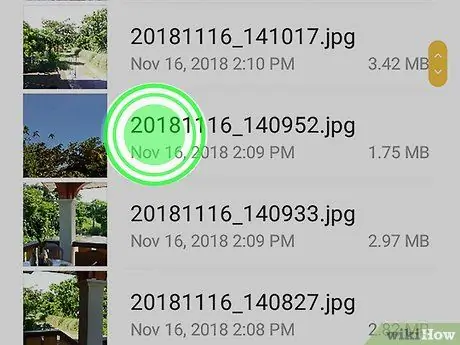
Քայլ 5. Հպեք և պահեք լուսանկարը բավական երկար:
Ընտրեք այն լուսանկարը, որը ցանկանում եք տեղափոխել և մատով պահեք այն, մինչև հեռախոսը թրթռա: Լուսանկարն արդեն ընտրված է, երբ նկարի ձախ կողմում ցուցադրվում է դեղին տիզ:
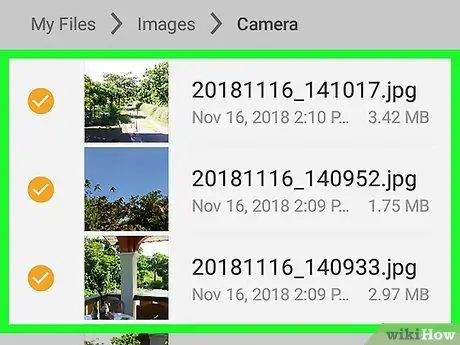
Քայլ 6. Հպեք մյուս լուսանկարներին, որոնք ցանկանում եք տեղափոխել:
Ընտրության ռեժիմ մտնելուց հետո կարող եք թակել այլ լուսանկարներ, որոնք պետք է տեղափոխվեն: Կրկին, կարող եք ապահովել, որ լուսանկարներն ընտրվեն, երբ լուսանկարի վրա դեղին նշան է ցուցադրվում:
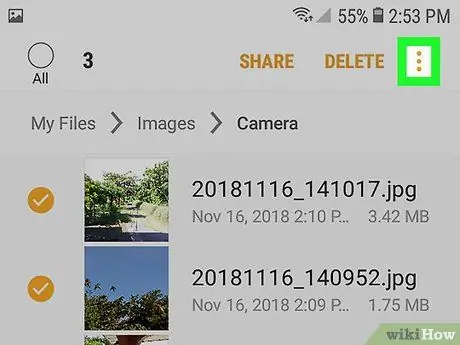
Քայլ 7. Հպեք երեք ուղղահայաց կետերի պատկերակին:
Այն գտնվում է էկրանի վերին աջ անկյունում:
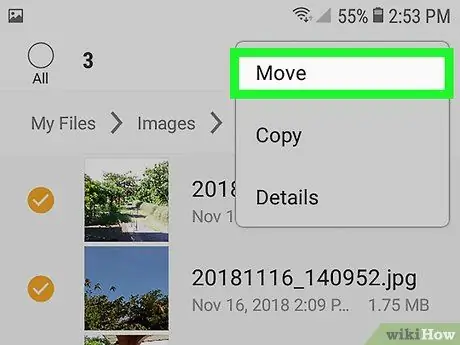
Քայլ 8. Հպեք Տեղափոխել:
Կհայտնվի բացվող ընտրացանկ և կտտացրեք « Տեղափոխել ”Կբեռնվի որպես վերևի ընտրացանկի տարբերակ:
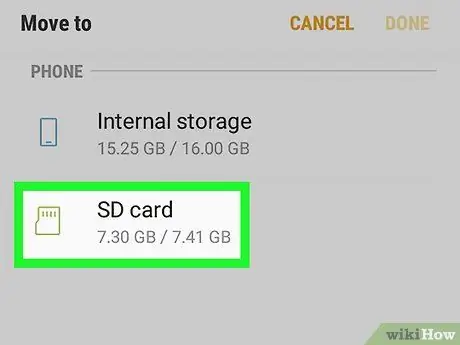
Քայլ 9. Ընտրեք SD քարտ:
Դուք կտեսնեք այն վայրերի ցանկը, որտեղ լուսանկարները տեղափոխվել են: Դիպչել » SD քարտ «Որը գտնվում է ընտրանքից անմիջապես ներքև» Ներքին պահեստավորում ”.
Այս տարբերակը կարող է պիտակավորված լինել « Հիշողության քարտ »՝ կախված օգտագործվող SD քարտի կամ սարքի մոդելի տեսակից:
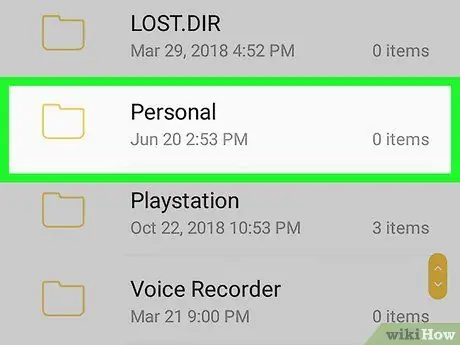
Քայլ 10. Ընտրեք թղթապանակ:
Դուք պետք է ընտրեք այն թղթապանակը, որտեղ ցանկանում եք տեղափոխել լուսանկարները: Անցեք գոյություն ունեցող թղթապանակների և ենթապանակների ցանկը, մինչև համապատասխան գրացուցակ չգտնեք:
Այլապես, ընտրված լուսանկարների համար կարող եք ստեղծել նոր թղթապանակ: Թղթապանակների ցանկի վերևում կտեսնեք տարբերակը « Ստեղծեք թղթապանակ «պատկերակի կողքին» + «կանաչ գույն. Հպեք տարբերակին, նշեք թղթապանակի անունը և կտտացրեք « Ստեղծել ”.
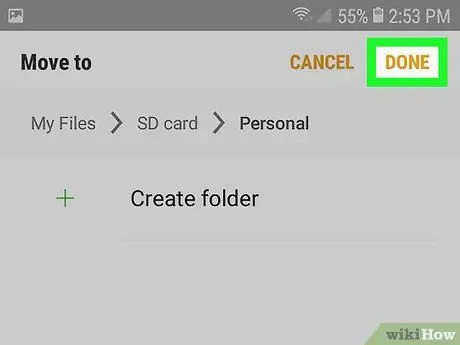
Քայլ 11. Հպեք Կատարված:
Մի անգամ այն թղթապանակում, որտեղ ցանկանում եք տեղափոխել լուսանկարները, հպեք « Կատարած »Էկրանի վերին աջ անկյունում: Այժմ լուսանկարները կպահվեն SD քարտի վրա, այլ ոչ թե հեռախոսի ներքին պահեստային տարածքի վրա:






